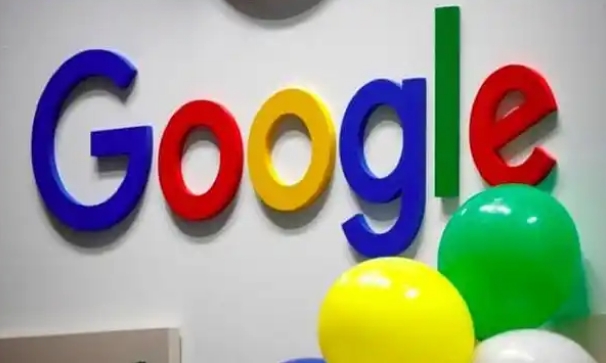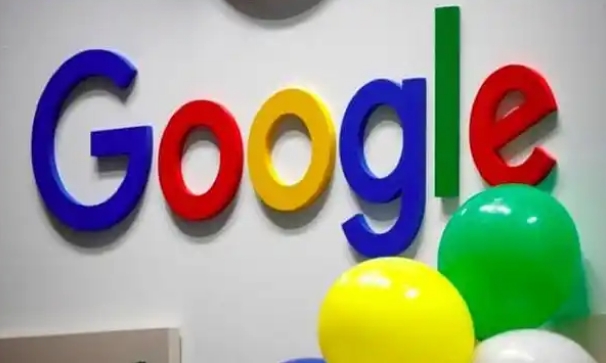
在网络浏览过程中,网页加载的准确度至关重要。不准确的加载可能导致页面元素显示错误、布局混乱甚至功能异常。在谷歌浏览器中,我们可以采取以下措施来提升网页加载的准确度:
一、清除缓存和Cookie
1. 定期清理缓存:随着时间的推移,浏览器缓存可能会积累大量旧的、无效的数据,这些数据可能会干扰网页的正常加载。在谷歌浏览器中,我们可以通过点击浏览器菜单中的“更多工具”,选择“清除浏览数据”,然后在弹出的窗口中勾选“缓存的图片和文件”选项,点击“清除数据”按钮来清理缓存。
2. 有选择地清除Cookie:Cookie是存储在用户计算机上的小文件,用于记录用户的偏好和登录信息等。然而,某些情况下,Cookie中的信息可能过时或损坏,影响网页加载的准确性。我们可以在浏览器的设置中找到“隐私和安全”选项,点击“Cookie和其他站点数据”,选择“查看所有Cookie和站点数据”,然后根据需要删除特定的Cookie。
二、更新浏览器版本
1. 检查更新并及时升级:谷歌浏览器会不断进行更新以修复漏洞、优化性能和提升兼容性。确保使用的是最新版本的浏览器可以有效提升网页加载的准确度。我们可以通过点击浏览器右上角的菜单图标,选择“帮助”,然后点击“关于Google Chrome”来检查是否有可用的更新。如果有,按照提示进行更新即可。
2. 关注开发者频道更新:对于追求更高稳定性和准确性的用户,可以关注谷歌浏览器的开发者频道更新。开发者频道通常会提前发布最新的功能和修复程序,但可能需要更频繁地更新。用户可以在浏览器的设置中选择“关于Google Chrome”,然后点击“加入Chrome测试计划”,选择“开发者频道”来获取开发者版本的更新。
三、禁用不必要的扩展程序
1. 识别影响加载的扩展:过多的扩展程序可能会与网页内容产生冲突,导致加载不准确。一些扩展程序可能会修改页面元素、拦截请求或增加额外的脚本负担。我们可以通过禁用最近安装的扩展程序,逐个排查哪些扩展程序可能导致问题。在谷歌浏览器中,点击右上角的扩展程序图标,选择“管理扩展程序”,然后关闭相应扩展程序的开关即可禁用。
2. 只保留必要的扩展:除了禁用问题扩展程序外,还应对安装的扩展进行整理,只保留真正需要的扩展。过多的扩展不仅会影响网页加载速度,还可能增加出错的概率。定期审查已安装的扩展,删除那些不常用或不必要的扩展,以确保浏览器的简洁性和高效性。
综上所述,通过清除缓存和Cookie、更新浏览器版本以及禁用不必要的扩展程序等方法,可以有效提升谷歌浏览器中网页加载的准确度,让用户获得更好的浏览体验。